نصب داکر روی ویندوز : کانیتنر ها درست مانند قهرمانی هستند که باعث صرفه جویی بسیاری در هزینه ها ( ارتباطات ، تعمیر و نگهداری ) بین تیم توسعه دهنده ( برنامه نویسان ) وتیم اجرایی می شوند.
Docker
به عنوان تکنولوژی اصلی برای ساخت چنین چیزهایی است که کار تیم
DevOps
را آسان تر می کند.
موضوع این مقاله چگونگی تنظیم محیط داکر در ویندوز می باشد.
## قبل از شروع کار
قابلیت مجازی سازی در
BIOS
را فعال کنید
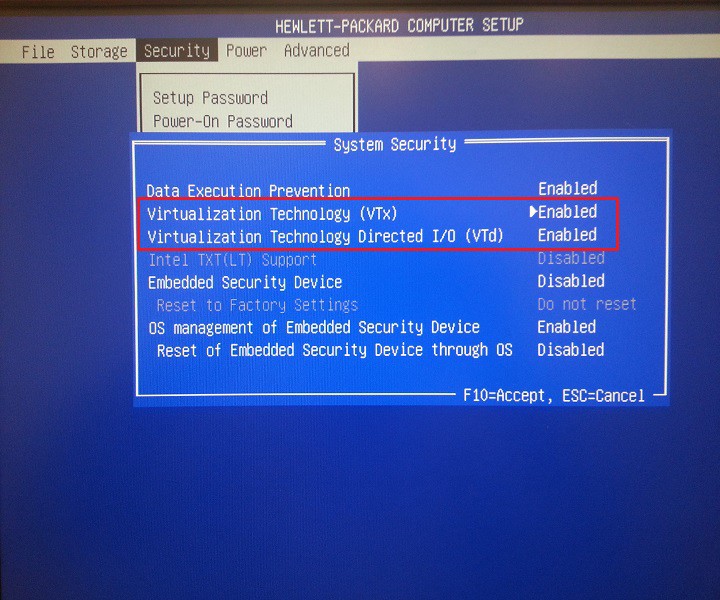
روشن کردن ویژگی های
Hyper-V
ویندوز در سیستم عامل ویندوز
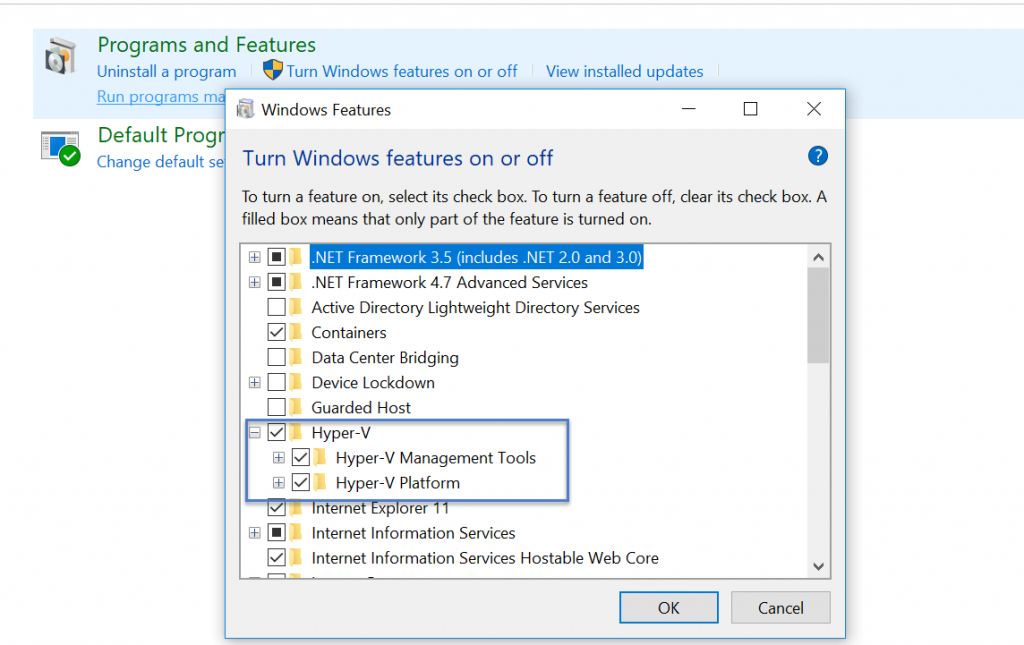
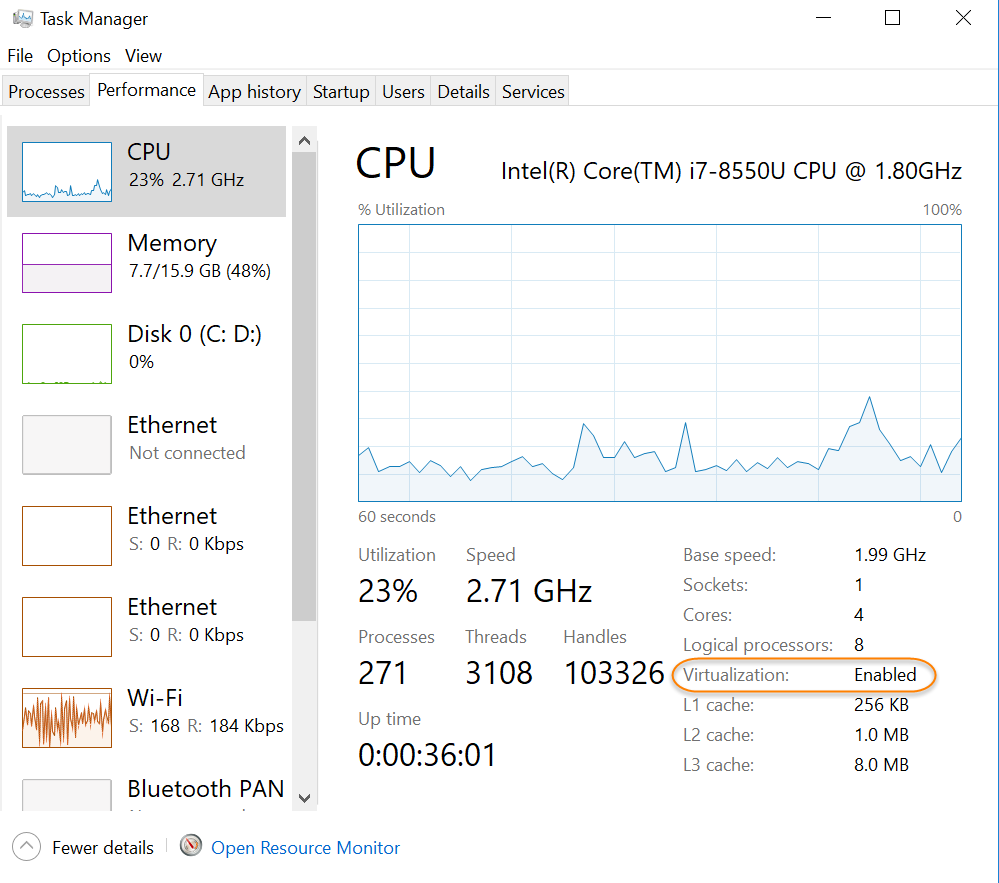
2. ثبت نام و دانلود بسته منبع در
## نصب
فقط ویزارد نصب داکر را دنبال کنید تا مراحل نصب به پایان برسد
## حالا تعامل با داکر شروع می شود
- نسخه
Docker / Docker-compose
را از طریق پنجره
Cmd یا Power Shell
بررسی کنید
docker — version and docker-compose — version
2- حالت در اجرا بودن
daemon docker
را بررسی کنید
docker ps
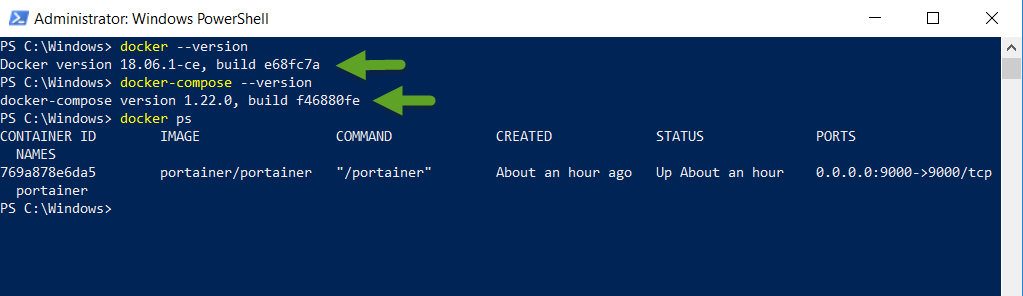
نصب داکر روی ویندوز
## عیب یابی
بعضی وقت ها داکر به درستی کار نمی کند
### Docker daemon not found while executing a relative command(s) like docker ps…
- مطمین شوید داکر در حال اجراست با زدن بر روی ایکون داکر در گوشه سمت راست پایین ویندوز
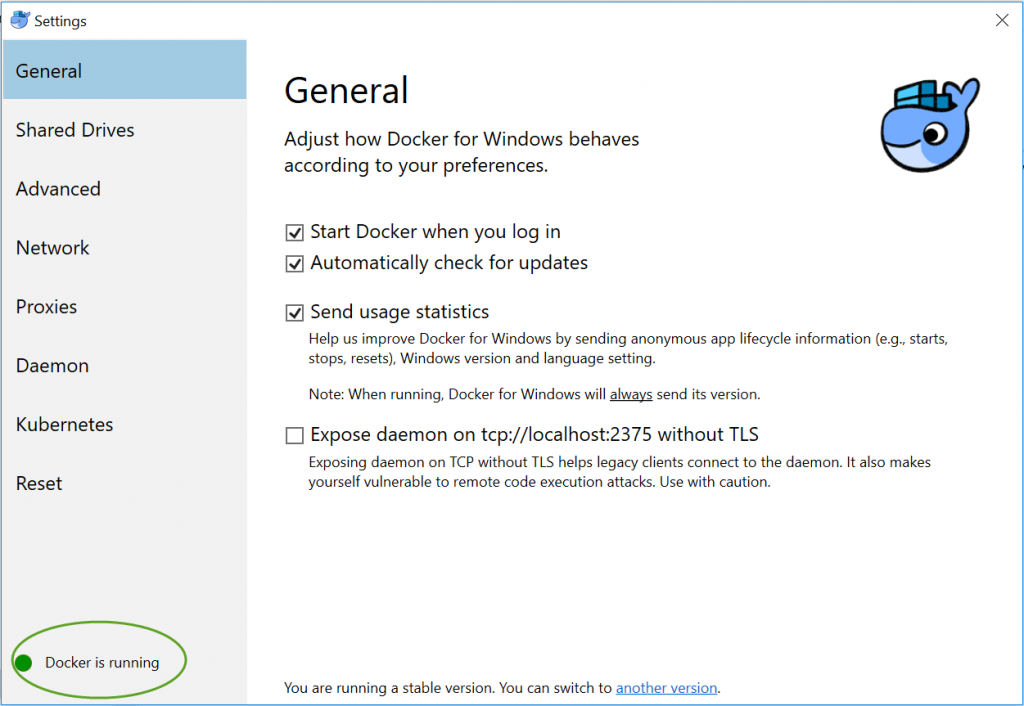
- بررسی “Docker for Windows Service”
از قسمت سرویس های ویندوز و ری استارت کردن سرویس مربوط به داکر می تونه کمک کنه تا همه چیز اوکی بشه
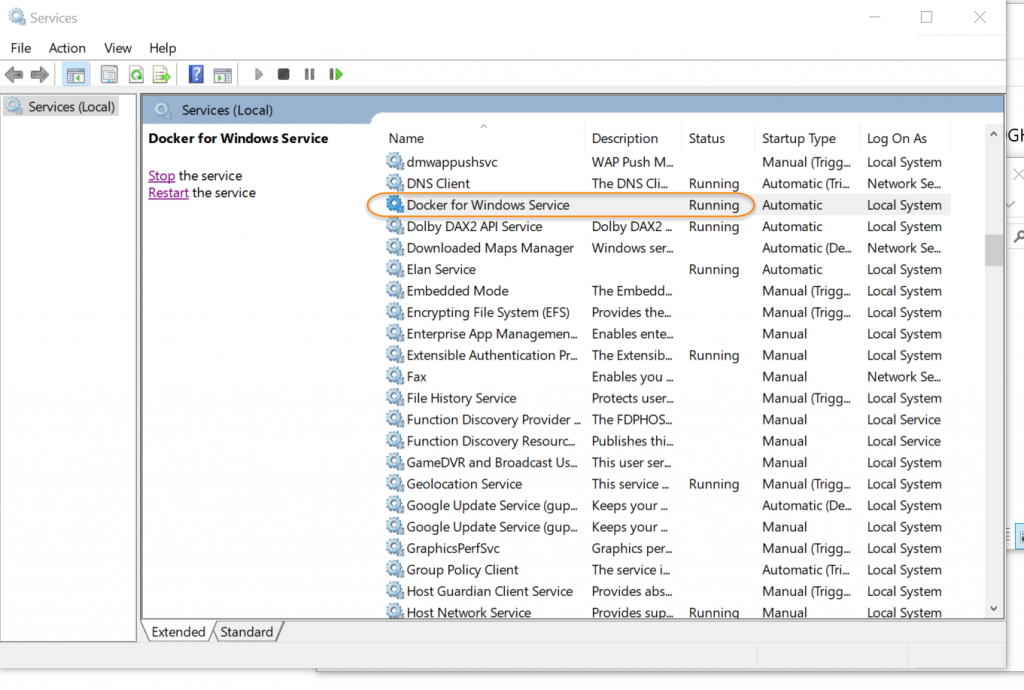
به همین سادگی بود
شما داکر را روی ویندوز نصب کردید و میتونین از امکانات فوق العاده و جادویی داکر استفاده کنید
منابع استفاده شده :
– https://docs.docker.com/docker-for-windows/install/
– https://github.com/docker/for-win/issues/599
– https://github.com/docker/for-win/issues/794
منتظر پست های بیشتری درباره داکر و آموزش های مربوط به آن و کانیتنر ها کلا از طرف بنده باشید دوستان
تا دیداری دوباره خدا نگهدار
😉
لینک های مفید :


بسیار عالی بوو.. موفق باشید
ممنون بابت آموزش واضح و عالی تون
سلام من هر چی گشتم تو بایوس قابلیت مجازی سازی رو پیدا نکردم میشه راهنمایی کنید
ممنون
ایمیلمم : [email protected] هستش
اگه میشه راهنمایی کنید
با عرض سلام
بایوس های مختلف امکان داره مکان و نوع تنظیماتشون متفاوت باشه… دنبال گزینه های :
Virtualization -VT و یا Virtualization (VT-x/AMD-V) بگردین…
همچنین این نکته رو هم جستجو کنید که ایا پردازنده شما قابلیت مجازی سازی را پشتیبانی میکند یا خیر ..
لینک زیر شاید کمی کمکتون کنه :
https://2nwiki.2n.cz/pages/viewpage.action?pageId=75202968